تحويل الصور إلى ملفات PDF: دليل شامل
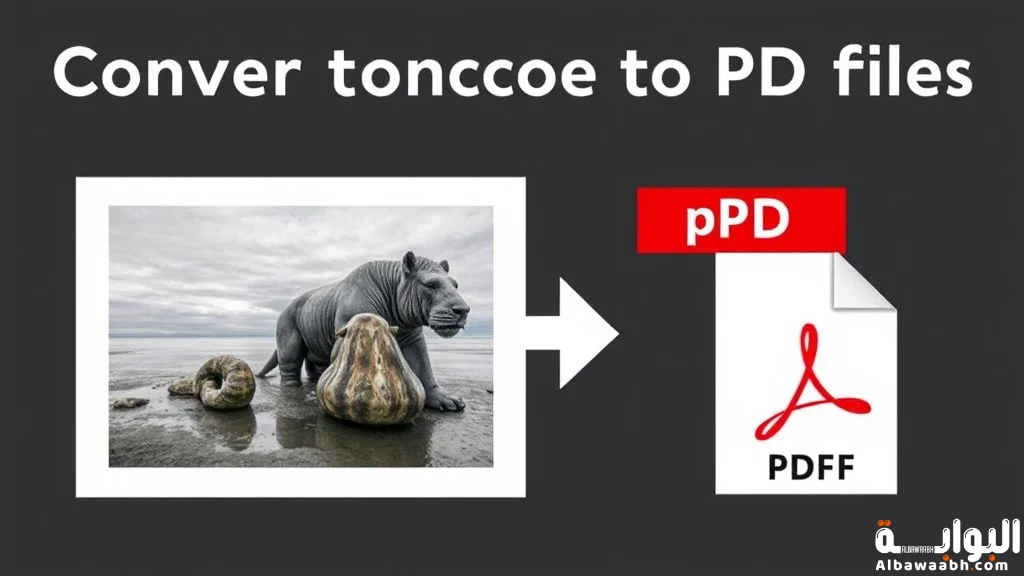
عناصر الموضوع
1- لماذا تحتاج لتحويل الصور إلى PDF؟
2-طرق تحويل الصور إلى PDF
3- خطوات تحويل الصور إلى PDF باستخدام الطرق المختلفة
4- نصائح لتحسين عملية التحويل
5- تحديات تحويل الصور إلى PDF وكيفية التغلب عليها
6- مقارنة بين الطرق المختلفة
7- متى تختار كل طريقة؟
في عصر التكنولوجيا الحديثة أصبح تحويل الصور إلى ملفات PDF عملية شائعة ومهمة سواء كان ذلك لأغراض العمل أو الدراسة أو حتى للاستخدام الشخصي PDF هو تنسيق ملف عالمي يستخدم لتنسيق المستندات بشكل احترافي وسهل الاستخدام فإذا كنت تتساءل عن كيفية تحويل الصور إلى ملفات PDF بأسهل الطرق وأكثرها كفاءة فإن هذا المقال يقدم لك دليل شامل يغطي كل ما تحتاج إلى معرفته.
1- لماذا تحتاج لتحويل الصور إلى PDF؟
التوافق وسهولة الاستخدام
ملفات PDF تعتبر معيار عالمي للمستندات لأنها تعمل على جميع الأجهزة والأنظمة دون أي مشاكل في التنسيق وتحويل الصور إلى PDF يجعلها متوافقة وأكثر سهولة في التبادل.
حماية البيانات
عند تحويل الصور إلى PDF. يمكنك إضافة كلمات مرور أو تشفير الملفات لحماية بياناتك الحساسة.
توفير المساحة والتنظيم
PDF يتيح لك دمج عدة صور في ملف واحد. مما يسهل تخزينها وتنظيمها مقارنة بالاحتفاظ بصور متعددة.
الطباعة بجودة عالية
تحويل الصور إلى PDF يُحافظ على الجودة الأصلية للصور. مما يجعلها مثالية للطباعة.
2- طرق تحويل الصور إلى PDF
استخدام البرامج والتطبيقات
هناك العديد من البرامج والتطبيقات المصممة خصيصًا لتحويل الصور إلى ملفات PDF. سواء على أجهزة الكمبيوتر أو الهواتف الذكية.
برامج سطح المكتب
Adobe Acrobat: أحد أفضل الخيارات لتحويل الصور إلى PDF مع ميزات إضافية مثل التعديل وإضافة التعليقات.
Microsoft Print to PDF: ميزة مدمجة في أنظمة ويندوز تمكنك من تحويل الصور إلى PDF بسهولة.
Preview على نظام macOS: يمكنك استخدام تطبيق Preview لتحويل الصور إلى PDF بشكل مجاني وسريع.
تطبيقات الهواتف الذكية:
amScanner: تطبيق يتيح لك مسح الصور وتحويلها إلى PDF بجودة عالية.
Adobe Scan: يوفر ميزة تحويل الصور الملتقطة إلى ملفات PDF مع إمكانية تحسين الجودة.
Photo to PDF: تطبيق بسيط يتيح دمج الصور وتحويلها إلى PDF بسهولة.
استخدام الأدوات عبر الإنترنت
إذا كنت لا ترغب في تثبيت برامج. يمكنك استخدام الأدوات عبر الإنترنت لتحويل الصور إلى PDF:
Smallpdf أداة مجانية تدعم تحويل الصور إلى PDF بسهولة.
ILovePDF منصة شاملة تقدم خدمات تحويل ودمج ملفات PDF.
PDFCandy أداة مميزة لتحويل الصور إلى PDF مع خيارات تحرير إضافية. [1]
3- خطوات تحويل الصور إلى PDF باستخدام الطرق المختلفة
عبر جهاز الكمبيوتر
على نظام ويندوز باستخدام Microsoft Print to PDF:
افتح الصورة التي تريد تحويلها باستخدام تطبيق الصور.
اضغط على خيار طباعة وحدد Microsoft Print to PDF كطابعة.
اختر الإعدادات المطلوبة واحفظ الملف كـ PDF.
على نظام macOS باستخدام Preview:
افتح الصورة باستخدام تطبيق Preview.
اختر ملف ثم “تصدير إلى PDF.
حدد الموقع الذي تريد حفظ الملف فيه واضغط على “حفظ”.
عبر الهواتف الذكية
باستخدام تطبيق CamScanner:
افتح التطبيق وقم بتصوير الصورة أو اخترها من معرض الصور.
اضبط الحواف والجودة إذا لزم الأمر.
اختر خيار “حفظ كـ PDF” وشارك الملف أو احفظه على جهازك.
باستخدام Adobe Scan:
افتح التطبيق وقم بتصوير الصورة باستخدام الكاميرا.
سيقوم التطبيق بتحسين الجودة تلقائيًا.
احفظ الصورة كملف PDF مباشرة.
عبر الأدوات عبر الإنترنت
استخدام Smallpdf:
افتح موقع Smallpdf من متصفحك.
اختر خيار تحويل الصور إلى PDF.
قم بتحميل الصور. ثم اضغط على “تحويل”.
بعد التحويل. قم بتنزيل ملف PDF إلى جهازك.
استخدام ILovePDF
انتقل إلى موقع ILovePDF.
اختر صور إلى PDF وقم بتحميل الصور.
اضبط ترتيب الصور إذا لزم الأمر ثم اضغط على تحويل.
حمل الملف النهائي بسهولة. [2]
4- نصائح لتحسين عملية التحويل
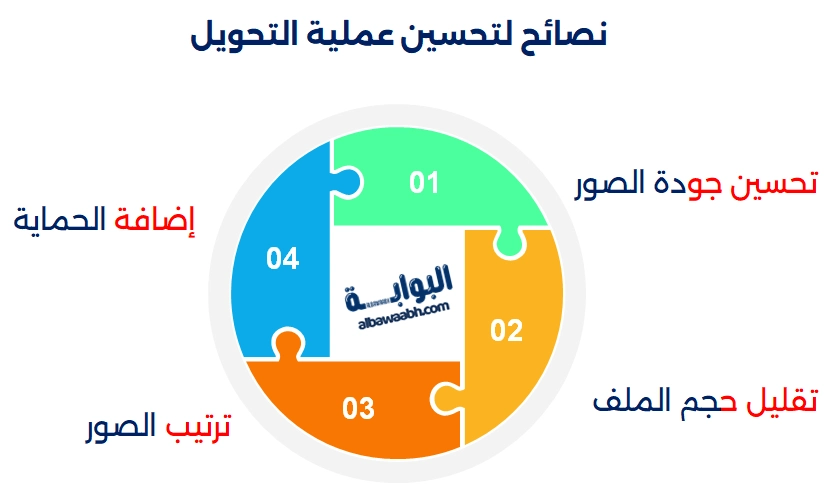
تحسين جودة الصور
قبل تحويل الصور إلى PDF تأكد من أن الصور بجودة عالية وخالية من العيوب.
استخدم برامج تحرير الصور لتحسين الإضاءة والوضوح.
تقليل حجم الملف
إذا كان ملف PDF الناتج كبير الحجم ويمكنك استخدام أدوات ضغط PDF مثل ILovePDF أو Adobe Acrobat لتقليل الحجم دون التأثير على الجودة.
ترتيب الصور
إذا كنت تعمل مع عدة صور فقم بترتيبها وفق التسلسل الذي تريده قبل التحويل لضمان سهولة قراءة الملف النهائي.
إضافة الحماية
إذا كنت تشارك ملفات PDF تحتوي على معلومات حساسة. أضف كلمة مرور لحمايتها. [3]
5- تحديات تحويل الصور إلى PDF وكيفية التغلب عليها
فقدان الجودة
إذا واجهت مشكلة في فقدان جودة ة استخدم برامج أو أدوات تدعم تحويل الصور إلى PDF بجودة أصلية.
صعوبة التعامل مع عدة صور
إذا كنت بحاجة إلى دمج العديد من الصور فاستخدم أدوات تدعم تحويل الصور دفعة واحدة مثل ILovePDF أو Adobe Acrobat.
قيود الأدوات المجانية
بعض الأدوات المجانية تحد من عدد الصور التي يمكن تحويلها في هذه الحالة يمكنك الاشتراك في الإصدارات المدفوعة أو استخدام أدوات أخرى. [4]
6- مقارنة بين الطرق المختلفة
الطريقة | المميزات | العيوب |
برامج سطح المكتب | جودة عالية وميزات تحرير متقدمة | تتطلب تثبيت البرامج |
تطبيقات الهاتف | سهلة الاستخدام ومناسبة أثناء التنقل | قد تكون محدودة في الميزات |
الأدوات عبر الإنترنت | مجانية وسريعه | تتطلب اتصالا بالإنترنت |
7- متى تختار كل طريقة؟
برامج سطح المكتب: إذا كنت تعمل على مستندات معقدة أو تحتاج إلى تعديل كبير على الملفات.
تطبيقات الهاتف: إذا كنت في حاجة لتحويل سريع أثناء التنقل.
الأدوات عبر الإنترنت: إذا كنت تريد طريقة بسيطة وسريعة دون تثبيت أي برامج. [5]
تحويل الصور إلى ملفات PDF هو عملية سهلة وفعالة تتيح لك تنظيم ملفاتك بطريقة أكثر احترافية سواء كنت تستخدم جهاز كمبيوتر أو هاتف ذكي أو أدوات عبر الإنترنت. يمكنك اختيار الطريقة التي تناسب احتياجاتك بسهولة ومع الأدوات والنصائح التي ذكرناها ويمكنك الآن تحويل الصور إلى PDF بجودة عالية وبخطوات بسيطة فابدأ الآن واجعل مستنداتك أكثر تنظيمًا واحترافية!
المراجع
- كتابمنصور، أحمد. (2022). تقنيات تحويل الصور إلى ملفات PDF: دليل عملي. الرياض: مكتبة التقنية الحديثة-بتصرف
- كتابالزهراني، خالد. (2023). التطبيقات والأدوات لتحويل الصور إلى PDF. جدة: دار البرمجيات الرقمية-بتصرف
- كتابالسعيد، ناصر. (2021). تنظيم الملفات الرقمية: من الصور إلى مستندات PDF. بيروت: دار المعرفة التكنولوجية-بتصرف.
- كتابالحربي، محمد. (2022). التحويل الرقمي وتحسين جودة المستندات الإلكترونية. عمان: دار التقدم الرقمي-بتصرف
- كتابالقحطاني، يوسف. (2023). أساسيات تحسين الإنتاجية الرقمية باستخدام PDF. القاهرة: دار النشر الحديثة-بتصرف
مشاركة المقال
وسوم
هل كان المقال مفيداً
الأكثر مشاهدة
ذات صلة

هل لعبة المارد الأزرق خطيرة

إنشاء حساب تليجرام من جوجل

الدليل الشامل: كيفية تحميل التطبيقات من خارج المتجر

كيف تعرف أنك محظورًا على واتس آب؟

كيفية إيقاف واتس آب مؤقتًا

الذكاء الاصطناعي في الفضاء

إيجابيات الحاسوب

إيجابيات مواقع التواصل الاجتماعي

إنشاء حساب تويتر برقم الهاتف

أندرويد: استكشاف نظام التشغيل الأكثر انتشاراً وتطوره عبر...

ماهى فوائد الحاسوب

أهمية وسائل الاتصال

إيجابيات وسلبيات تكنولوجيا الإعلام والاتصال

بحث عن الشبكات وأنواعها وفوائدها





















